Anweisungen für Übersetzer
Wenn Sie zur Bearbeitung eines Übersetzungsauftrags eingeladen werden, erhalten Sie eine Einladung per E-Mail, die auch im Panel Aufträge angezeigt wird.
Sie können den Übersetzungsauftrag ablehnen, wenn Sie zu beschäftigt sind oder nicht über die erforderlichen Sprachkenntnisse verfügen, um die Übersetzung auszuführen. Der Ersteller des Auftrags kann die Übersetzungsarbeit dann neu zuweisen.
Die linke Spalte in der Übersetzungsansicht zeigt den Inhalt in der Ausgangssprache an. Die rechte Spalte zeigt die Übersetzung an, die Sie bearbeiten müssen. Nicht übersetzte Inhalte haben ein Präfix in eckigen Klammern, das den Code der Ausgangssprache anzeigt (z. B. [en] für Englisch).
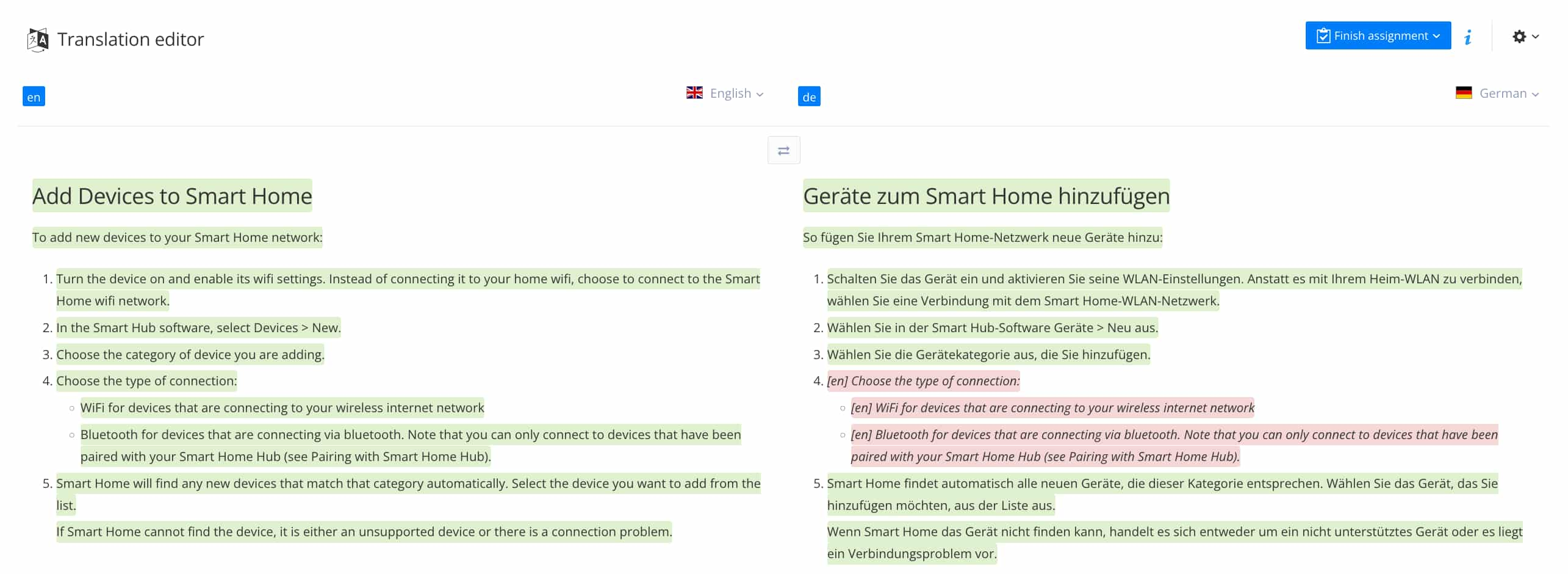 |
Der Übersetzungsdialog bietet Optionen für den Zugriff auf ein Wörterbuch, die Rechtschreibprüfung, das Hinzufügen von Sonderzeichen wie Akzente und Markensymbole sowie das Rückgängigmachen und Wiederherstellen Ihrer Änderungen. Weitere Informationen zur Übersetzungsansicht finden Sie unter Arbeiten in der Übersetzungsansicht.
Tipp
Paligo verfügt auch über eine automatische Übersetzungsfunktion, die Google Translate verwendet, siehe Inhalt automatisch übersetzen.
Wählen Sie den Link in Ihrer E-Mail oder im Panel Aufträge aus, um die Übersetzungsansicht von Paligo zu öffnen.
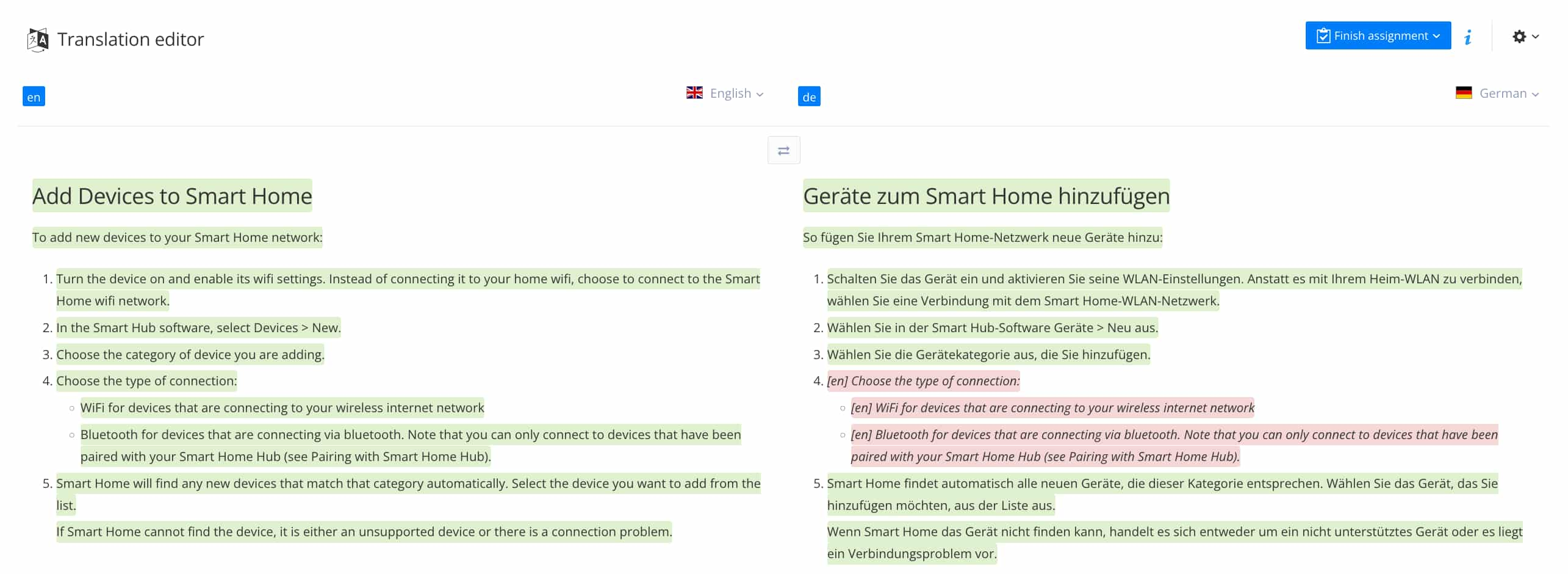
Wählen Sie ein Element in der rechten Spalte aus, um einen Übersetzungsdialog anzuzeigen. Dieser zeigt den entsprechenden Text in der Ausgangssprache in der linken Spalte an.
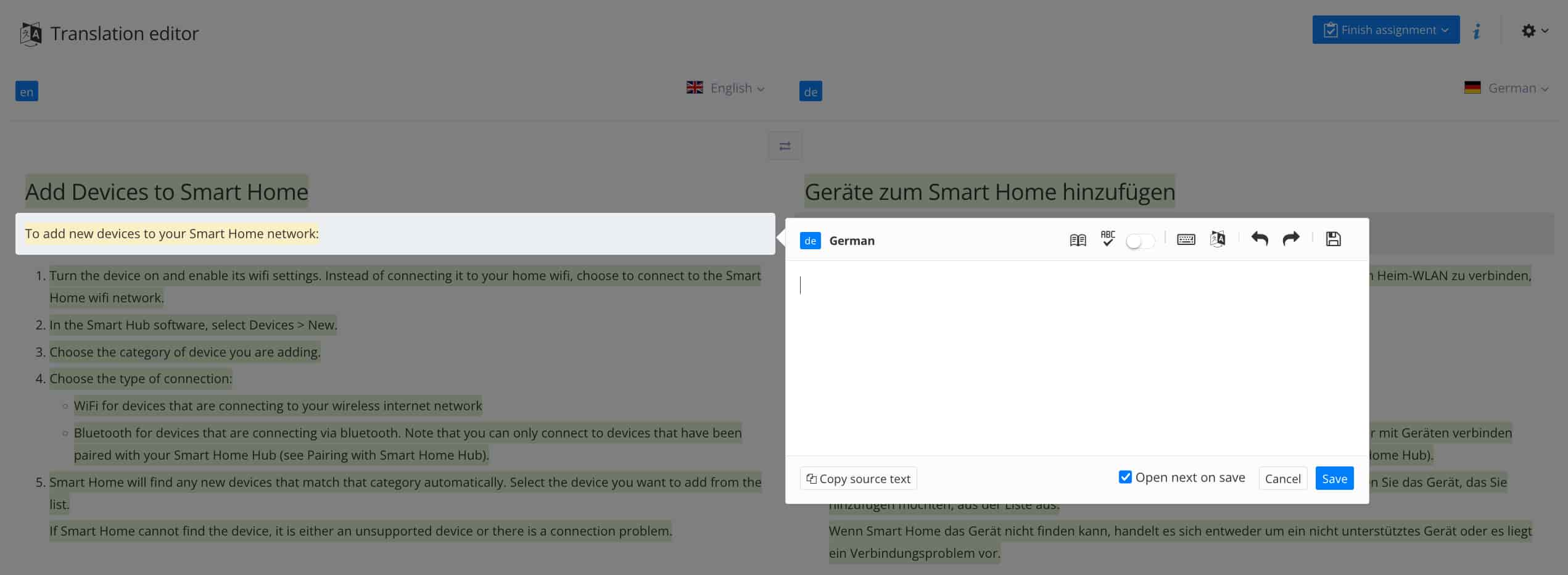
Entweder geben Sie einen
Wählen Sie Ausgangstext kopieren, um den Originaltext in den Editor zu kopieren. Verwenden Sie den Editor, um den kopierten Text mit Ihrer Übersetzung zu überschreiben. Die Kopie enthält alle Inline-Elemente (z. B. das Hervorhebungselement) und Sie können den Text darin ebenfalls überschreiben.
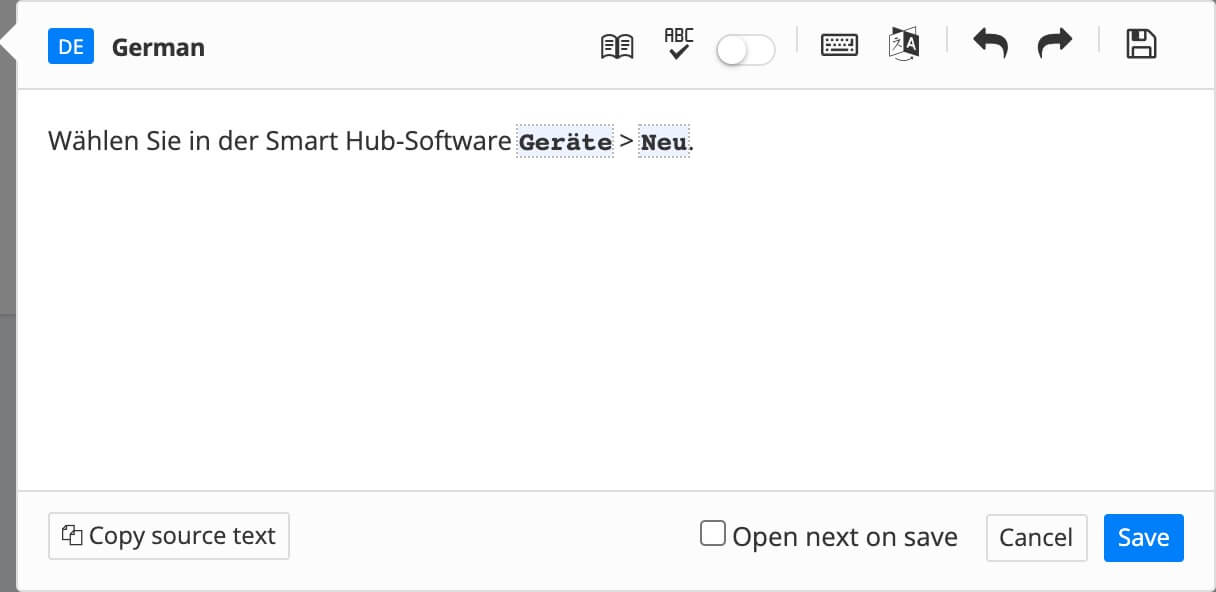
Anmerkung
Sie müssen die Option Ausgangstext kopieren verwenden, wenn Sie Fußnoten übersetzen.
Geben Sie Ihre Übersetzung direkt in den Editor ein.
Drücken Sie Speichern.
Wiederholen Sie diesen Vorgang für die restlichen Inhalte, die Sie übersetzen müssen.
Tipp
Um die Inline-Elemente aus der Originalversion des Inhalts hinzuzufügen, klicken Sie mit der rechten Maustaste in den Übersetzungseditor und wählen Sie dann das Element im Popup-Fenster aus. Dies ist nützlich, wenn Sie den Ausgangstext kopieren und versehentlich die Inline-Elemente löschen oder wenn Sie Ihre Übersetzung manuell eingeben und anschließend beschließen, die Inline-Elemente aus dem Original hinzuzufügen.

Klicken Sie auf die Schaltfläche Auftrag abschließen und wählen Sie Fertig, um den Auftrag abzuschließen.

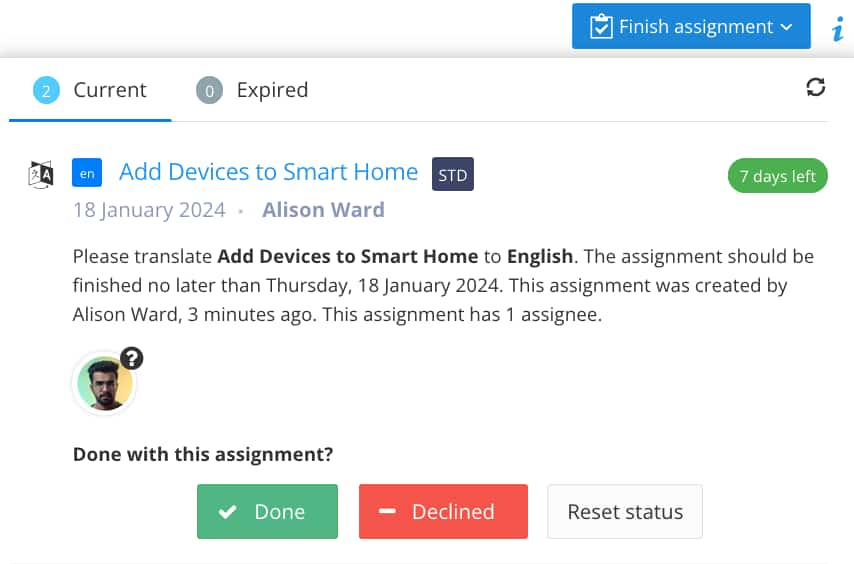
Paligo informiert den Ersteller des Auftrags darüber, dass der Auftrag abgeschlossen ist. Wenn er sich an den empfohlenen Workflow für interne Übersetzungen hält, schickt er die Übersetzung entweder zur Überprüfung oder er genehmigt die Übersetzungsarbeit.
Hier wählen Sie, wie es weitergehen soll:
Zum Dashboard wechseln – Drücken Sie Enter, um diese Option auszuwählen.
Auf dieser Seite bleiben, um weiter an den Inhalten zu arbeiten.
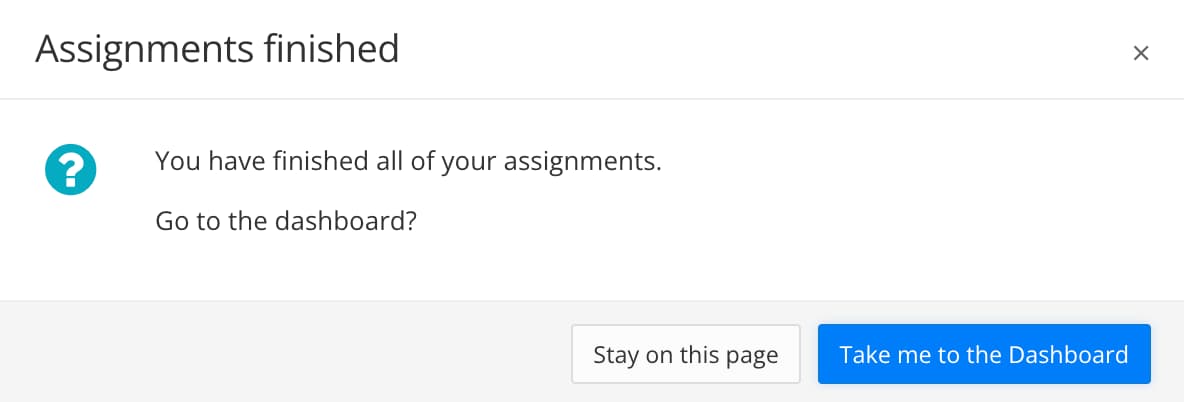
Sie können den Übersetzungsauftrag ablehnen, wenn Sie zu beschäftigt sind oder nicht über die erforderlichen Sprachkenntnisse verfügen, um die Übersetzung auszuführen. Der Ersteller des Auftrags kann die Übersetzungsarbeit dann neu zuweisen.
Wählen Sie den Link in Ihrer E-Mail oder im Panel Aufträge, um die Übersetzungsansicht von Paligo zu öffnen.
Klicken Sie auf die Schaltfläche Auftrag abschließen und wählen Sie Abgelehnt, um den Auftrag abzulehnen.

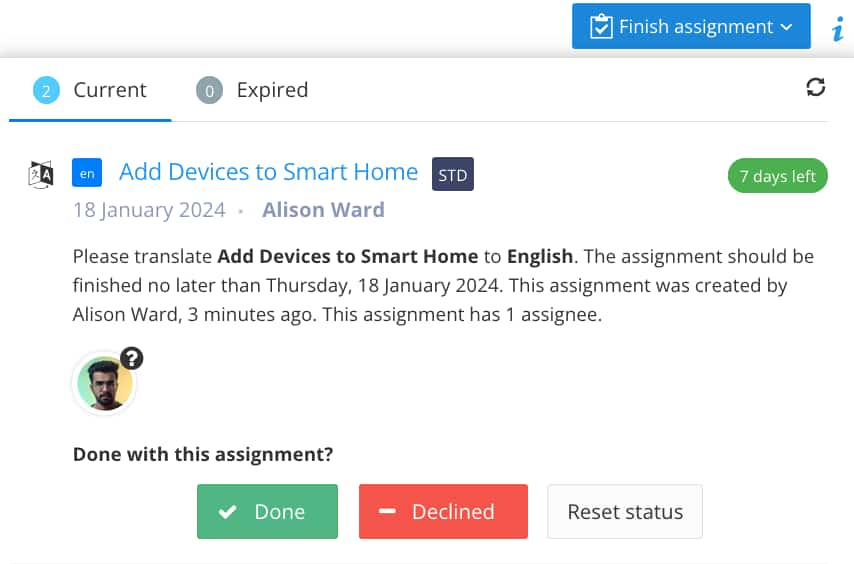
Paligo informiert den Ersteller des Auftrags darüber, dass Sie den Auftrag aubgelehnt haben. Der Auftrag kann neu zugewiesen werden.